9 طرق لإصلاح الصفحة غير موجودة على Twitter
نشرت: 2023-02-02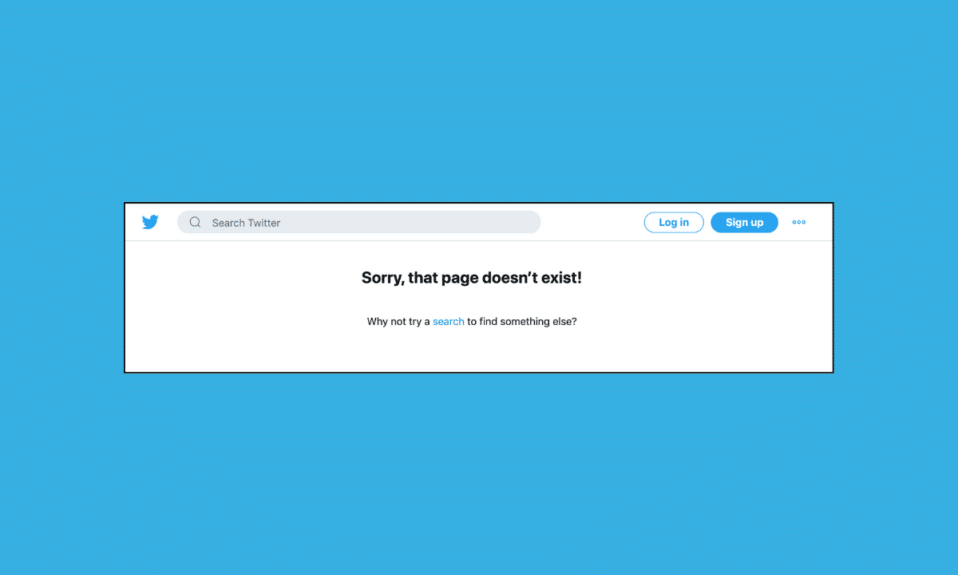
تساعد مواقع التواصل الاجتماعي مثل Twitter في نشر الوعي حول العالم. بدأ موقع Twitter العمل في عام 2006 ومنذ ذلك الحين يركز على ربط الأشخاص والسماح لهم بمشاركة أفكارهم على هذه المنصة العامة. يتواصل الأشخاص عادةً على Twitter عن طريق تحميل رسائل قصيرة ، تُعرف أيضًا باسم التغريدات. هذه التغريدات ليست ذات مغزى فحسب ، بل إنها أيضًا مدهشة بشكل ساخر. إذا لفتت تغريدة معينة انتباهك ، يمكنك الرجوع إليها لمشاهدتها ومشاركتها مع زملائك. ومع ذلك ، كان الناس يشكون من عدم وجود الصفحة على خطأ Twitter عندما يحاولون إعادة زيارة هذه التغريدات أو الصفحات على المنصة. إذا كنت تعاني أيضًا من نفس المشكلة ، فإن دليلنا حول سبب عدم وجود صفحة Twitter سيساعدك في إصلاح هذا الخطأ. بمساعدة هذا المستند ، ستتعرف على الأسباب الكامنة وراء هذا الخطأ بالإضافة إلى إصلاحات مختلفة لتحرّي الخلل وإصلاحه لنفسه. لذلك ، دعونا نبدأ في التعرف على هذا الخطأ بالتفصيل على الفور.
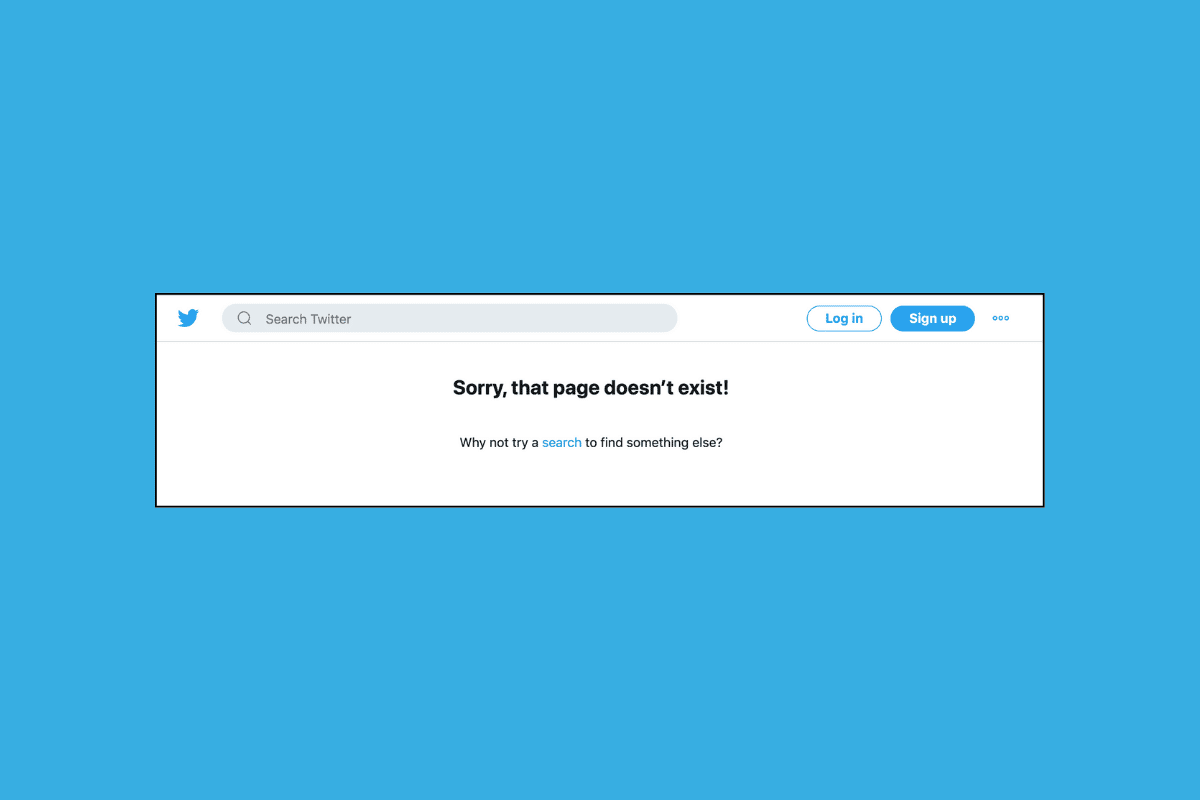
محتويات
- كيفية إصلاح الصفحة غير موجودة على تويتر
- الطريقة الأولى: انتظر انتهاء وقت خادم Twitter
- الطريقة 2: إعادة تسجيل الدخول إلى Twitter
- الطريقة الثالثة: استكشاف مشكلات الاتصال بالإنترنت وإصلاحها
- الطريقة الرابعة: تحديث تطبيق Twitter
- الطريقة الخامسة: مسح ذاكرة التخزين المؤقت DNS
- الطريقة 6: مسح ذاكرة التخزين المؤقت للمتصفح
- الطريقة السابعة: إيقاف تشغيل VPN
- الطريقة الثامنة: التبديل إلى متصفح مختلف
- الطريقة 9: اتصل بمركز مساعدة Twitter
كيفية إصلاح الصفحة غير موجودة على تويتر
هناك عدد من الأسباب التي تؤدي إلى عدم وجود الصفحة خطأ على Twitter ، دعونا نلقي نظرة عليها بإيجاز أدناه:
- أخطاء خادم Twitter.
- مشاكل الاتصال بالإنترنت.
- عندما يتم حذف الصفحة التي تحاول زيارتها.
- عندما تم تغيير اسم المستخدم.
- عندما لا يكون لدى الشخص حساب باسم المستخدم هذا بعد الآن.
- عندما تحتوي الصفحة التي تحاول زيارتها على رابط معطل.
- إذا تم حظر الحساب الذي تحاول زيارته.
- إذا تمت إزالة التغريدة التي تحاول زيارتها أو الإبلاغ عنها.
- تطبيق تويتر قديم.
بغض النظر عن السبب الحقيقي وراء عدم فتح صفحة Twitter ، يمكنك إصلاحه باستخدام بعض طرق استكشاف الأخطاء وإصلاحها البسيطة بالترتيب المذكور أدناه:
الطريقة الأولى: انتظر انتهاء وقت خادم Twitter
عند مواجهة مشكلات مع تطبيق Twitter على جهاز الكمبيوتر الشخصي الذي يعمل بنظام Windows ، فإن أول ما عليك فعله هو التحقق من خوادم التطبيق . لوحظ أن مشكلات الخادم تؤثر بشكل كبير على التحميل على Twitter. في حالة تعطل خوادم التطبيق بسبب مشكلة فنية أو عدم الاتصال بالإنترنت للصيانة ، يمكنك الانتظار حتى انتهاء وقت الخادم ومحاولة زيارة الصفحة بعد مرور بعض الوقت. للقيام بذلك ، يمكنك زيارة الصفحة الرسمية لحالة Twitter ومعرفة ما إذا كانت تمر ببعض المشكلات الفنية.
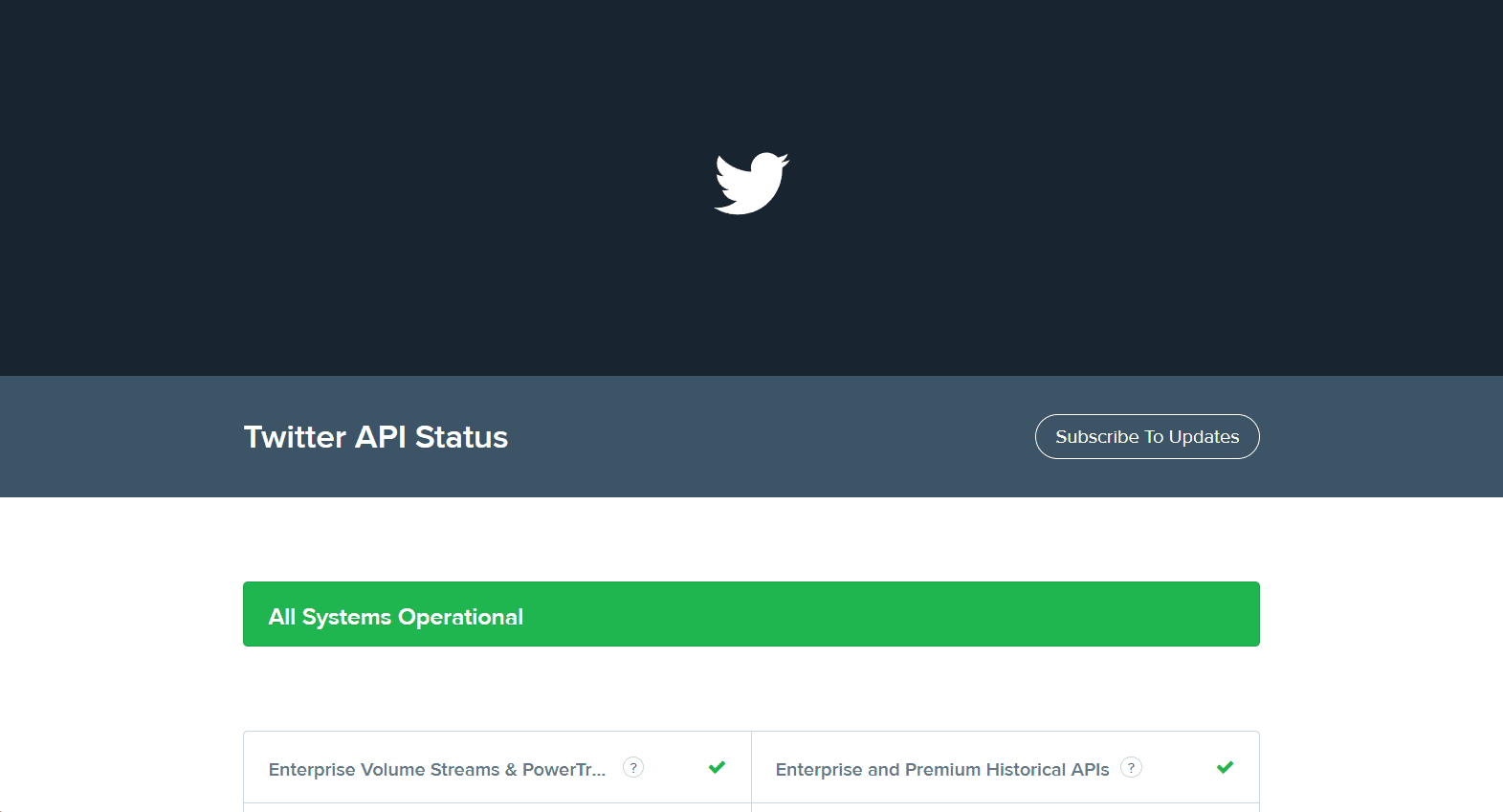
الطريقة 2: إعادة تسجيل الدخول إلى Twitter
الحل التالي لحل الصفحة غير موجود على خطأ Twitter هو إعادة تسجيل الدخول إلى حساب Twitter الخاص بك . سيساعدك تسجيل الخروج ثم تسجيل الدخول بعد مرور بعض الوقت على استبعاد أي نشاط فاسد. لإعادة تسجيل الدخول إلى Twitter من متصفح جهاز الكمبيوتر الخاص بك ، اتبع الخطوات التالية:
1. قم بتشغيل المتصفح الذي تختاره وابدأ تشغيل Twitter.
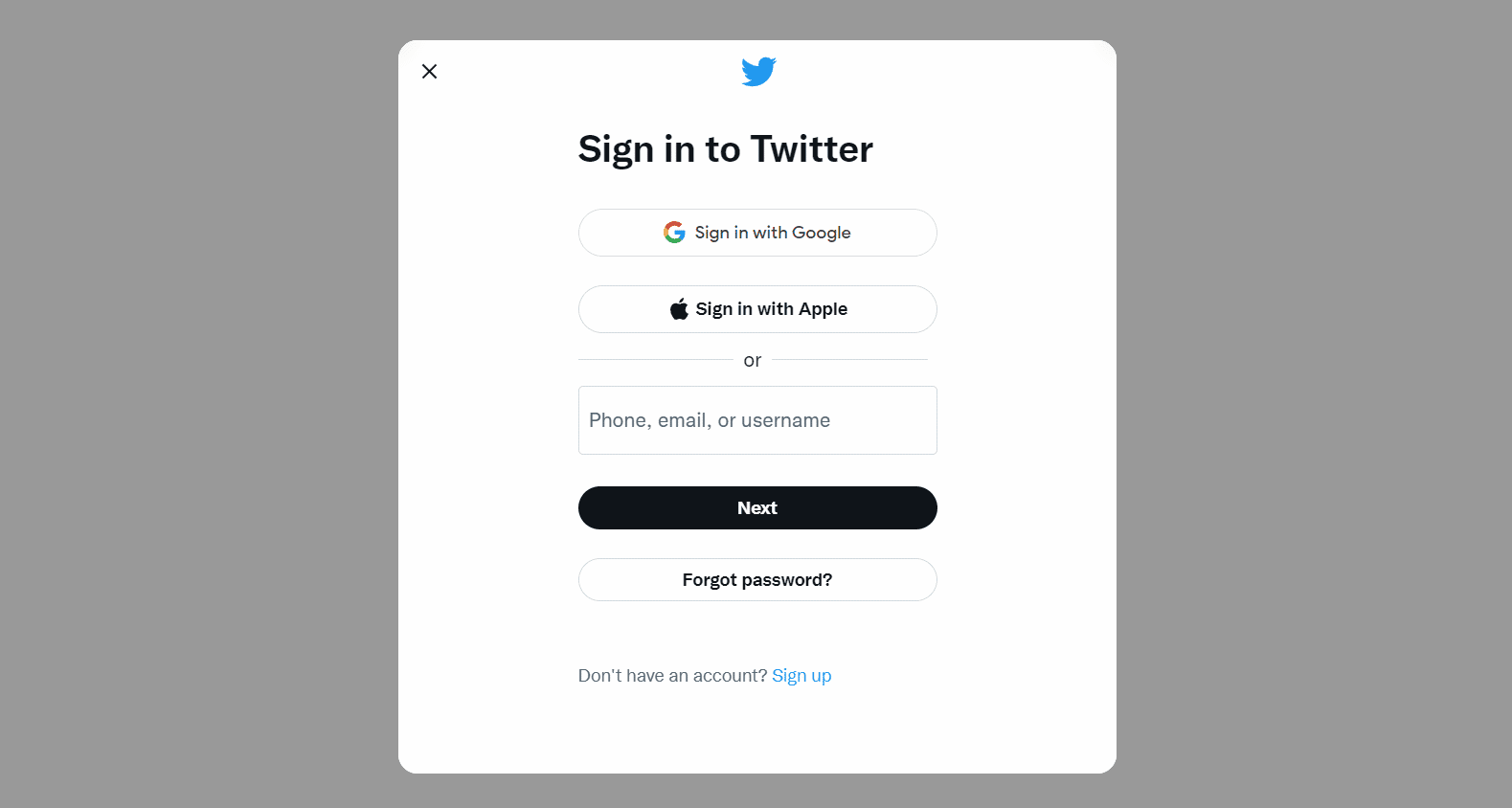
2. في حساب Twitter الخاص بك ، انقر فوق الزر " المزيد " الموجود بجوار أيقونة ملف التعريف الخاص بك.
3. الآن ، انقر فوق تسجيل الخروج .
4. بعد تسجيل الخروج ، انتظر لمدة 5 دقائق ، ثم قم بتسجيل الدخول مرة أخرى إلى حساب Twitter الخاص بك.
اقرأ أيضًا: كيفية تجنب الحصول على Doxxed على Twitter
الطريقة الثالثة: استكشاف مشكلات الاتصال بالإنترنت وإصلاحها
يعد الاتصال بالإنترنت في غاية الأهمية عندما يتعلق الأمر باستخدام Twitter دون انقطاع. على وجه الخصوص ، إذا كنت تتساءل عن سبب عدم وجود صفحة Twitter ، فيجب عليك التحقق من اتصال الإنترنت بجهازك. يمكنك استكشاف مشكلات الاتصال بالإنترنت وإصلاحها في نظام التشغيل Windows 10 بمساعدة دليلنا وحل الخطأ.
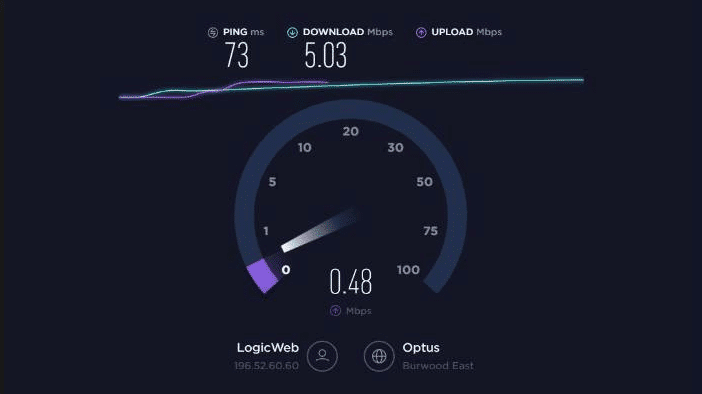
الطريقة الرابعة: تحديث تطبيق Twitter
لإصلاح صفحة Twitter غير موجودة ، يمكنك أيضًا تحديث تطبيق Twitter على جهاز الكمبيوتر الخاص بك. يتعرض إصدار قديم من التطبيق لمخاطر الاختراق والأخطاء العشوائية التي يمكن أن تمنعك من تحميل الصفحات على Twitter. لذلك ، يجب عليك تحديث التطبيق من متجر Microsoft الخاص بجهازك:
1. انتقل إلى تطبيق Microsoft Store على جهازك وافتحه.
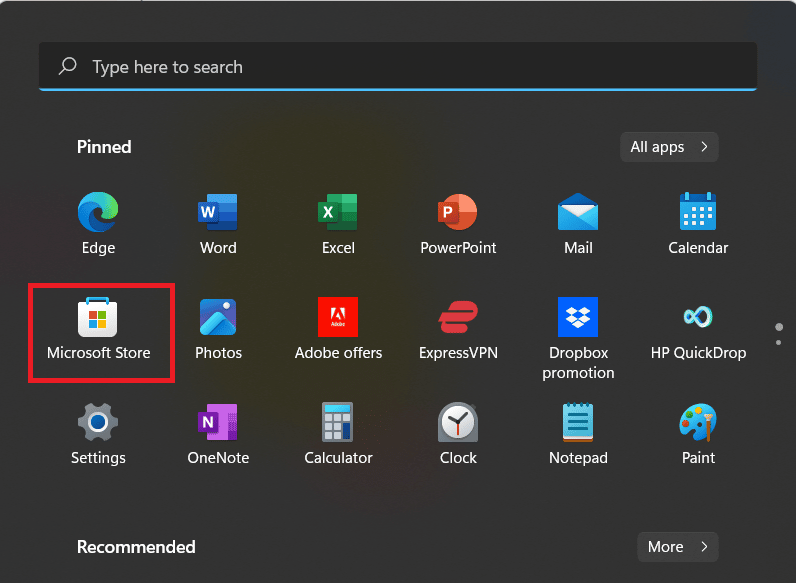

2. حدد قسم المكتبة فيه لفتحه.
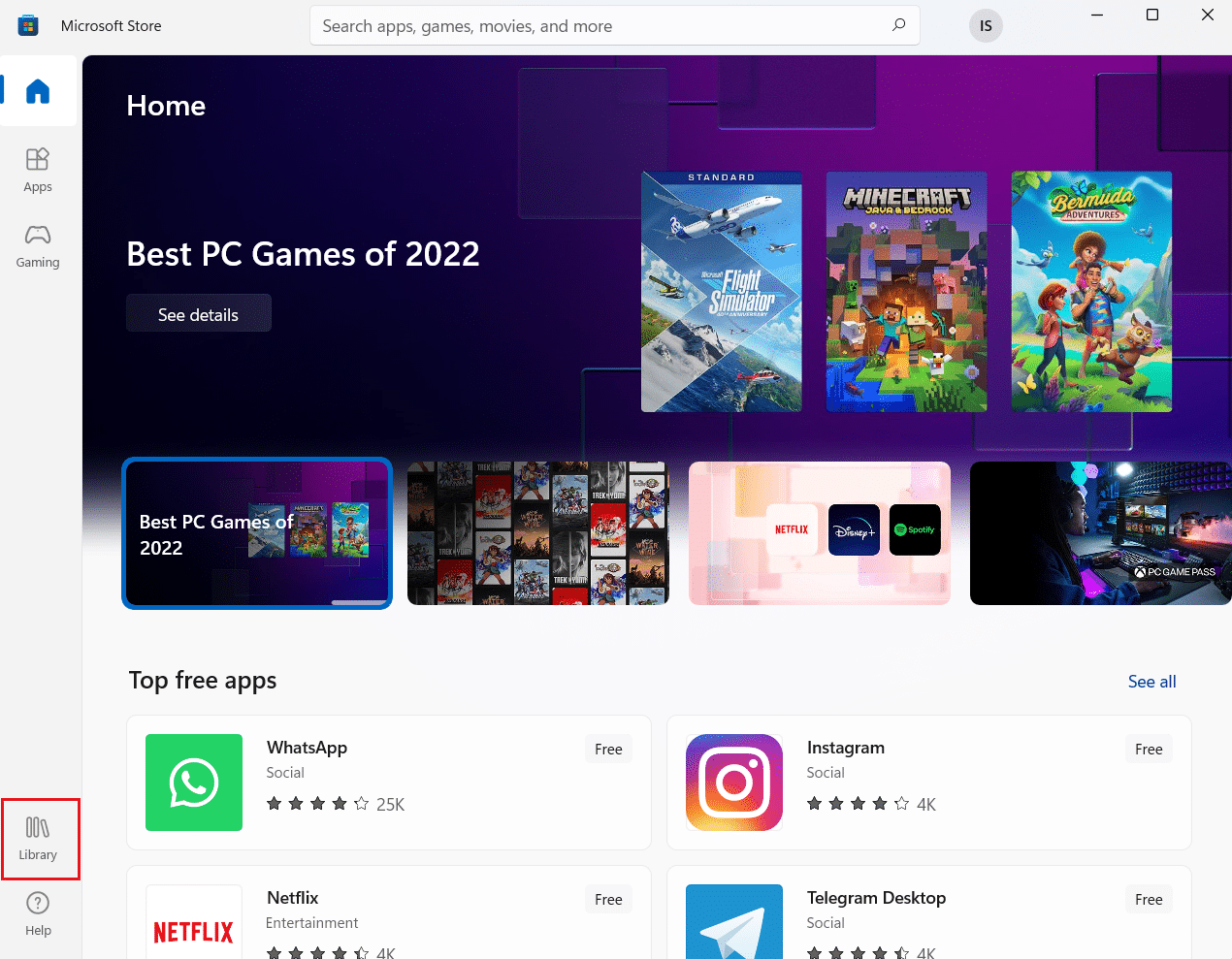
3. الآن ، انقر فوق الحصول على التحديثات لتثبيت الإصدار الجديد من تطبيق Twitter ، إذا كان متاحًا.
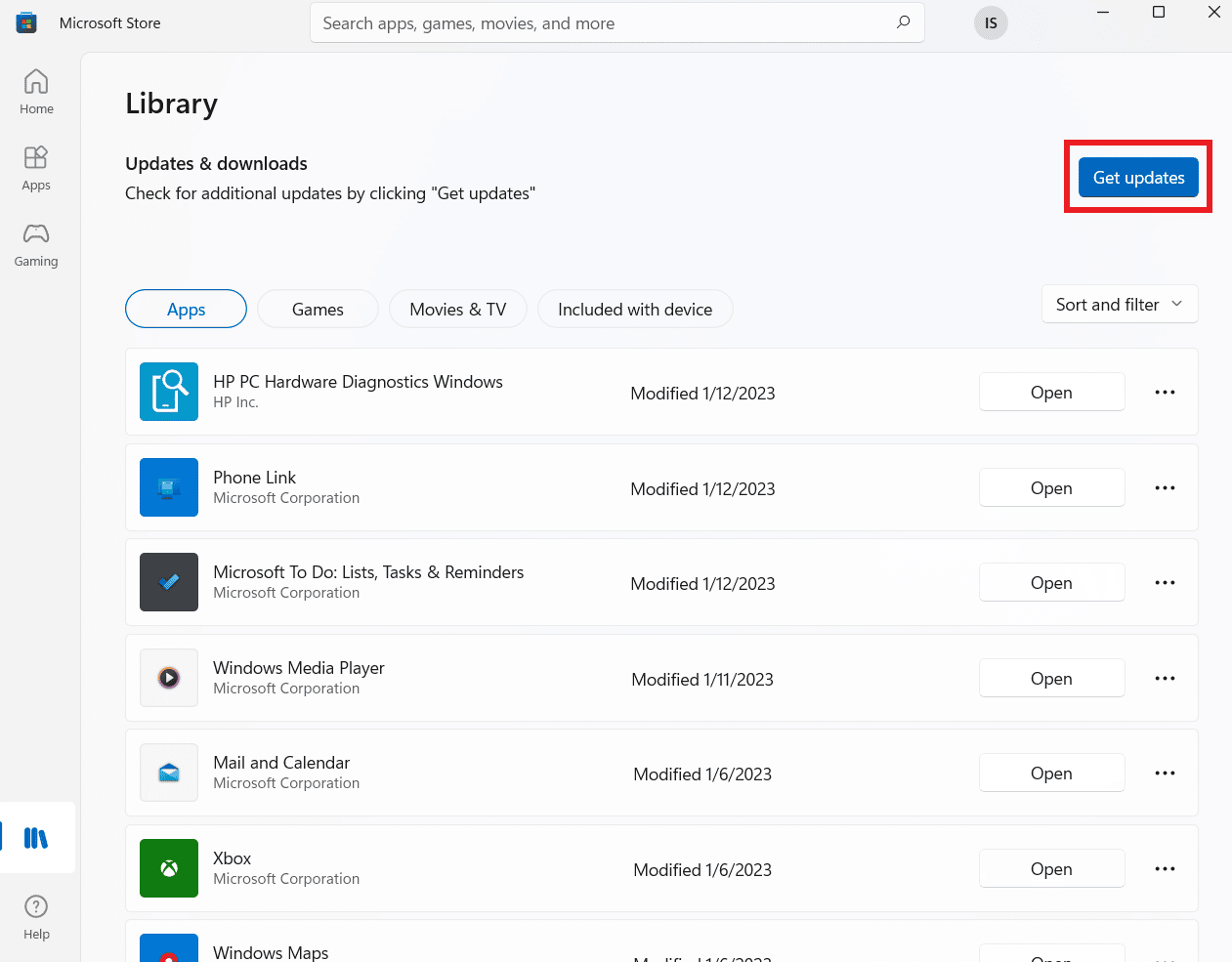
اقرأ أيضًا: كيفية إيقاف تشغيل المحتوى الحساس على Twitter
الطريقة الخامسة: مسح ذاكرة التخزين المؤقت DNS
الطريقة التالية الممكنة لحل الصفحة غير موجودة على خطأ Twitter هي مسح ذاكرة التخزين المؤقت لنظام أسماء النطاقات لنظامك . نظرًا لذاكرة التخزين المؤقت لنظام أسماء النطاقات ، فلن تحصل على أي نتيجة على الإطلاق عند محاولة الوصول إلى موقع معين ، في هذه الحالة ، صفحة Twitter. لذلك ، يجب عليك مسح ذاكرة التخزين المؤقت هذه من نظامك لحل مثل هذا الخطأ. لمزيد من المعلومات ، يمكنك الرجوع إلى دليلنا حول كيفية مسح ذاكرة التخزين المؤقت لـ DNS وإعادة تعيينها في نظام التشغيل Windows 10.
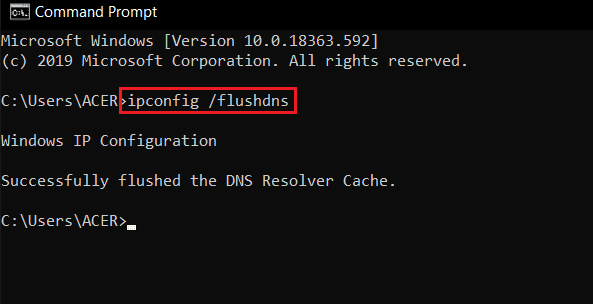
الطريقة 6: مسح ذاكرة التخزين المؤقت للمتصفح
يجب أيضًا محاولة مسح ذاكرة التخزين المؤقت للمتصفح الخاص بك لأنه قد يكون أحد الأسباب التي تجعل Twitter يقول إن الصفحة غير موجودة. يمكن أن تتلف ملفات ذاكرة التخزين المؤقت أثناء وقت التشغيل وتتسبب في حدوث أخطاء في التحميل في Twitter. لذا ، يرجى الرجوع إلى دليلنا حول كيفية مسح ذاكرة التخزين المؤقت وملفات تعريف الارتباط في Google Chrome للحصول على مزيد من المعلومات حول هذه الطريقة.
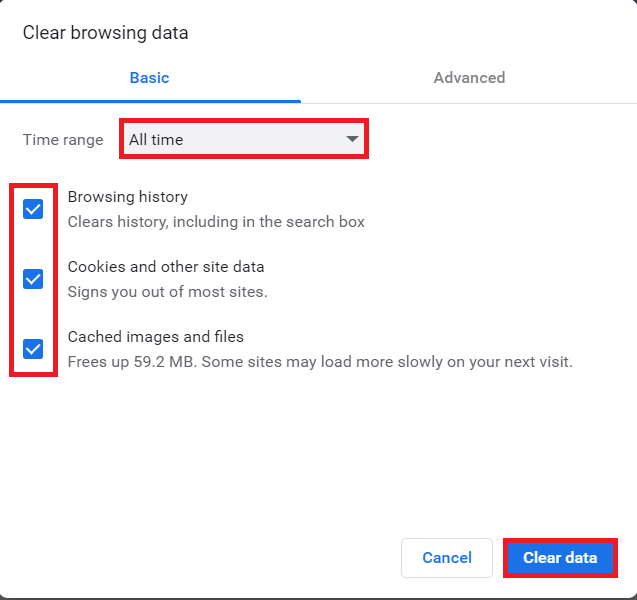
اقرأ أيضًا: 3 طرق سهلة للبحث عن حساب Twitter عن طريق رقم الهاتف
الطريقة السابعة: إيقاف تشغيل VPN
يمكن أن يساعدك إيقاف تشغيل VPN على جهازك أيضًا في إصلاح صفحة Twitter غير موجودة. على الرغم من أن VPN رائعة للأغراض الأمنية ، إلا أنها يمكن أن تتداخل مع الشبكة كما هو معروف بتغيير عنوان IP الخاص بك بشكل عشوائي. لذلك ، للحصول على شبكة مستقرة ، قم بإيقاف تشغيل VPN. يمكنك الرجوع إلى دليلنا حول كيفية تعطيل VPN والوكيل على Windows 10 للمزيد.
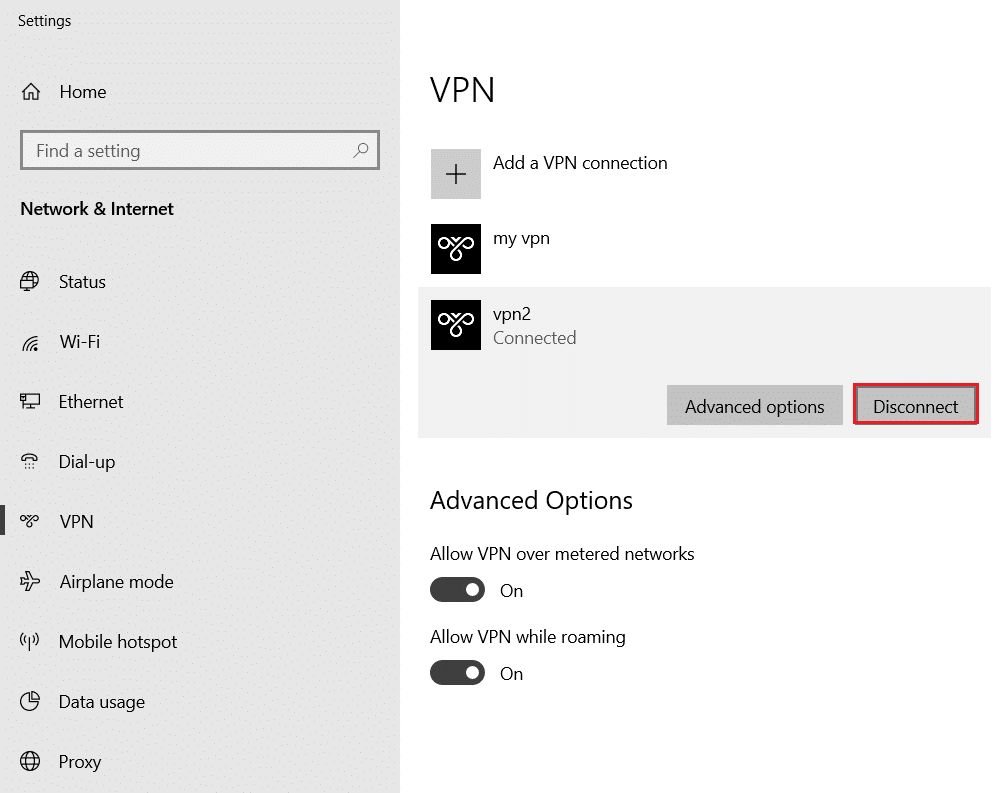
الطريقة الثامنة: التبديل إلى متصفح مختلف
يمكنك أيضًا محاولة التبديل إلى متصفح مختلف تمامًا لإصلاح الصفحة غير موجودة على خطأ Twitter. تستخدم متصفحات الويب محركات عرض مختلفة تفسر الرموز المكتوبة على مواقع الويب بطرق منفصلة. لذلك ، يمكنك محاولة استخدام متصفح مختلف تمامًا إذا كان متصفحك الافتراضي لا يعمل بشكل صحيح في الوقت الحالي. إذا كنت تستخدم Google Chrome في الوقت الحالي ، فيمكنك التبديل إلى Opera و Firefox و Microsoft Edge وغيرها.
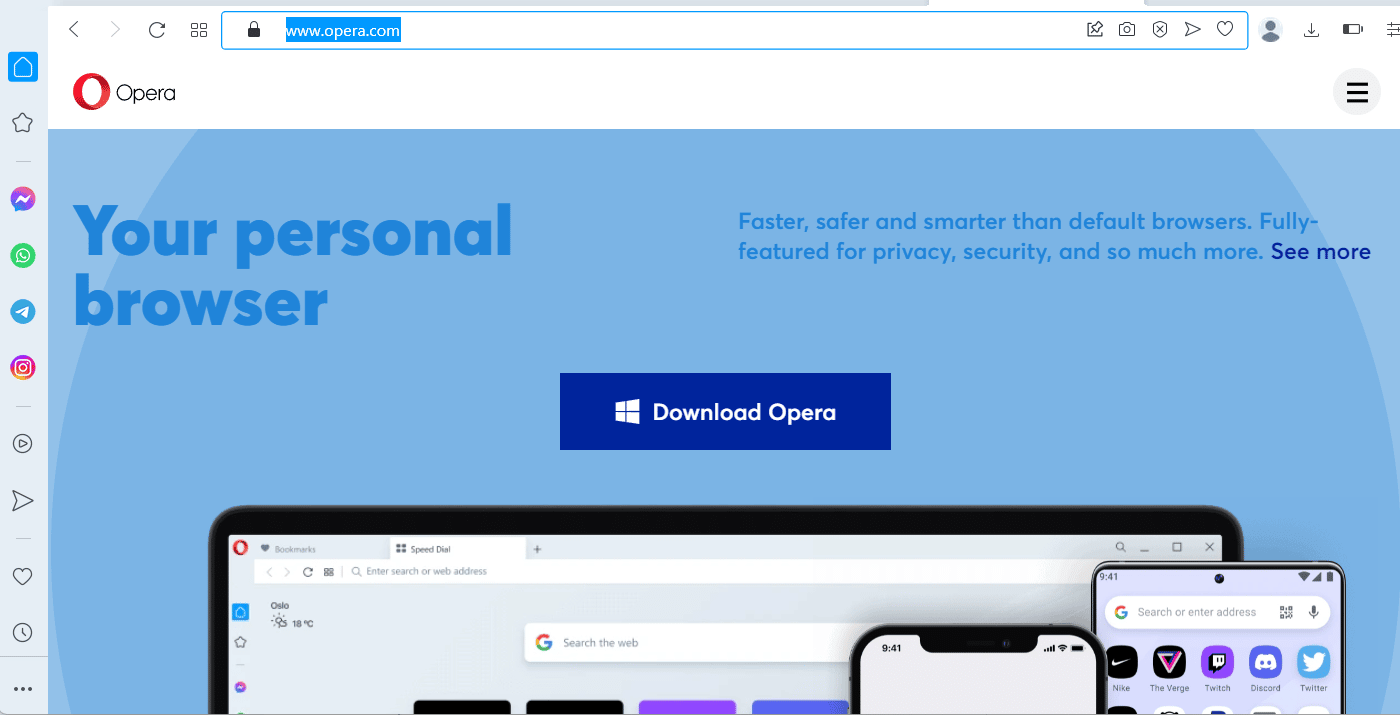
اقرأ أيضًا: ما هو تسريع أجهزة Google Chrome؟
الطريقة 9: اتصل بمركز مساعدة Twitter
أخيرًا ، يمكنك الإبلاغ عن المشكلة إلى Twitter Help Center ، إذا كنت لا تزال غير قادر على إصلاح صفحة Twitter ، فلا يوجد خطأ. يمكنك العثور على عدد من المقالات على النظام الأساسي والتي يمكن أن تساعدك في حل المشكلة بنفسك. إذا لم يكن الأمر كذلك ، يمكنك ببساطة الاتصال بالمتخصصين للحصول على المساعدة. تأكد من شرح المشكلة التي تواجهها بدقة وضمني إلى إصلاح استكشاف الأخطاء وإصلاحها الذي قدمه الفنيون للتخلص من الخطأ.
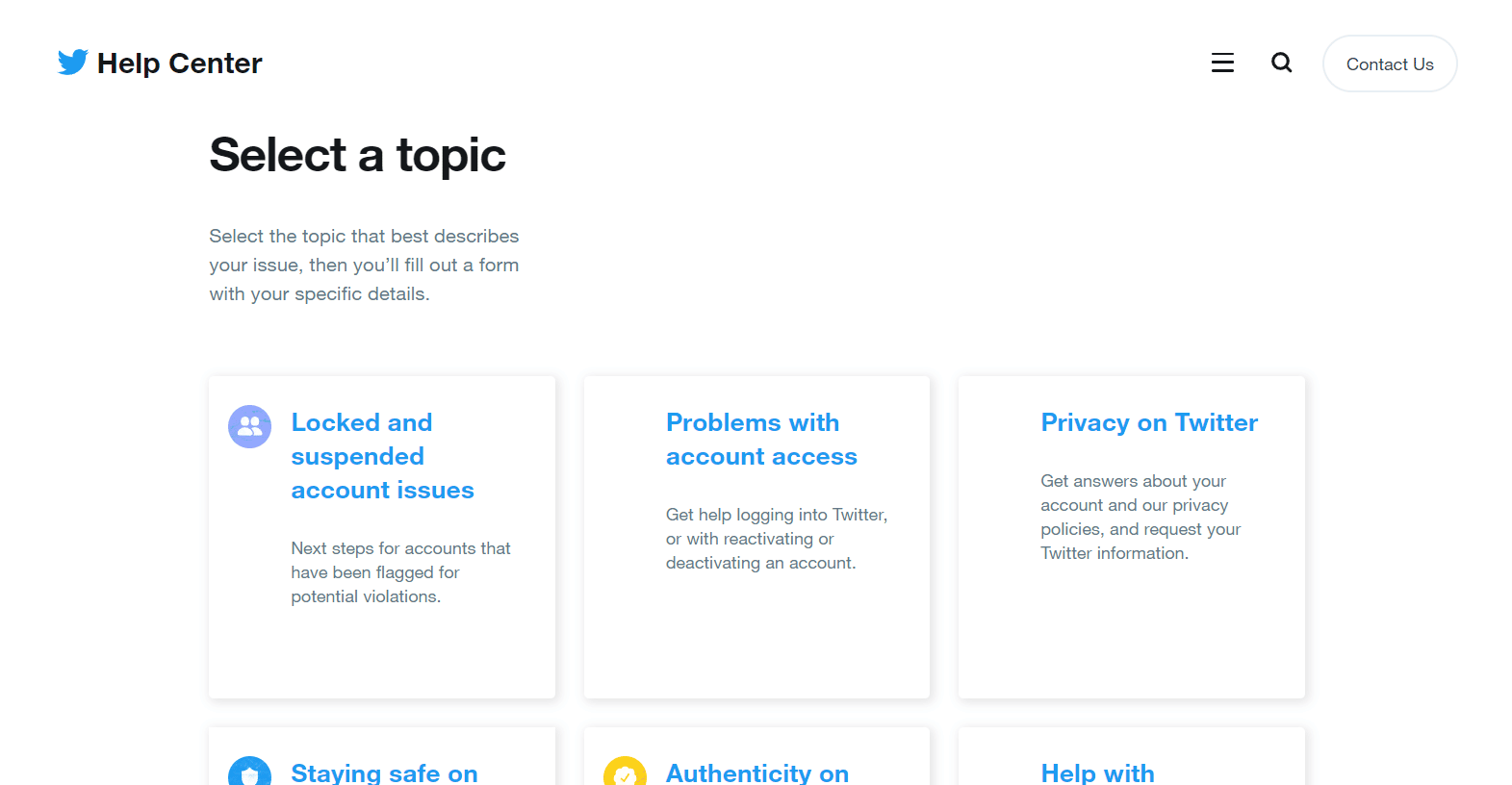
الأسئلة المتداولة (FAQs)
س 1. ما هو السبب الرئيسي وراء عدم وجود الصفحة في قضية تويتر؟
الجواب. السبب الرئيسي وراء عدم وجود الصفحة في مشكلات Twitter هو ارتباط قديم يمكن أن يظهر في بحث Google.
س 2. كيف تعرف ما إذا كنت محظورًا على Twitter؟
الجواب. يمكنك التعرف على ما إذا كان قد تم حظرك على Twitter من خلال زيارة الملف الشخصي للحساب الذي قام بحظرك ، والذي سينبهك على الفور بشأن الحظر.
س 3. لماذا يختفي حساب تويتر؟
الجواب. يختفي حساب Twitter إذا لم يتم استخدامه لفترة طويلة.
س 4. ماذا يعني عدم العثور على صفحة على Twitter؟
الجواب. إذا تعذر العثور على صفحة معينة على Twitter ، فربما تم حذفها أو نقلها .
س 5. ماذا يحدث بعد إلغاء تنشيط حساب تويتر؟
الجواب. بعد إلغاء تنشيط حساب Twitter ، إذا تجاوز نافذة إلغاء التنشيط لمدة 30 يومًا ، فقد يتم حذف حسابك على Twitter نهائيًا .
موصى به:
- إصلاح مشكلات صوت Amazon Prime
- لماذا يقول موجز Facebook مرحبًا بك في Facebook؟
- يمكنك أن ترى من يطارد ملفك الشخصي على Twitter؟
- كيفية استخدام تويتر بدون حساب
نأمل أن يكون دليلنا على الصفحة غير موجود على خطأ Twitter قد نجح في إعطائك نظرة ثاقبة على المشكلة ، وسبب حدوثها ، وكيف يمكنك إصلاحها بسهولة. أخبرنا بأفكارك واستفساراتك واقتراحاتك من خلال تركها في قسم التعليقات أدناه.
